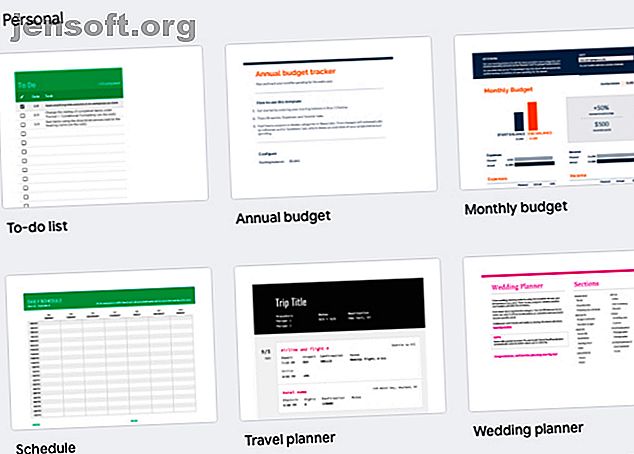
Hur man använder Google-ark för att hålla alla delar av ditt liv organiserade
Annons
Du behöver inte blanka nya appar och webbplatser för att organisera ditt liv. Allt du behöver är det pålitliga kalkylbladet. Om du har ett Google-konto kan du använda Google Sheets för jobbet.
Lås upp fuskbladet "Väsentliga Google Drive-kortkommandon"!
Detta kommer att registrera dig för vårt nyhetsbrev
Ange din e-postlåsning Läs vår sekretesspolicyMed Google Sheets delningsfunktioner och solida, lättanvända mallar kan du hålla dig uppdaterad med din budget, schema, att göra-lista och mer. Låt oss se hur vi organiseras med Google Sheets.
Varför Google Sheets?

Låt oss utforska vad som gör Google Sheets till en så solid förslag att organisera alla aspekter av ditt liv.
Du kan börja med en gratis mall. Google Sheets har ett mallgalleri, så det finns inget behov att återuppfinna hjulet eller räkna ut kalkylbladformler om det inte är din sak. Håll fast vid Googles kalkylbladmallar om du strävar efter enkelhet. Vi visar dig hur du kommer åt dem när vi fortsätter. För mer mallval, se hur du hittar de bästa Google Sheets-mallarna 4 sätt att hitta de bästa Google Sheets-mallarna 4 sätt att hitta de bästa Google Sheets-mallarna Letar du efter Google Sheets-mallar? Använd dessa tips för att hitta rätt Google-mallar och använd dem för ditt arbete. Läs mer .
Du kan dela och samarbeta om filer. Oavsett om du använder Google Sheets för personliga eller arbetssyften kan du enkelt dela allt med din familj eller kollegor.
Du får uppdateringar i realtid. Tack vare dessa kan du se alla ändringar i en Google Sheets-fil när de görs.
Du undviker dubbletter. Med förmågan att arbeta med ett enda huvuddokument och gå tillbaka i tiden till äldre versioner av samma, kommer du att hitta det lättare att undvika förvirrande röran av dubbletter.
Du kan generera rapporter. Om du är en visuell tänkare eller om du bara vill få en allmän översikt över vad du gör kommer du att uppskatta alternativet att skapa rapporter, diagram och andra visualiseringar ur dina Google Sheets-data. Du hittar också den här funktionen i Microsoft Excel, men det är värt att notera också här.
Du sparar tid med automatisering. Liksom med Excel kan du skapa rullgardinsmenyer i celler för att upprepa objekt, ändra utseendet på celler med villkorlig formatering och använda formler för att generera data automatiskt.
Naturligtvis kommer allt detta råd med förståelsen att du placerar personlig information i molnet och där du också kan ge tredje parter tillgång till dina personuppgifter.
Google Sheets vs. Microsoft Excel
Det finns gott om skäl att välja Google Sheets över Excel Excel kontra Google Sheets: Vilken är bättre för dig? Excel kontra Google-ark: Vilken är bättre för dig? Behöver du verkligen Excel? Både stationära och onlinelösningar har sina fördelar. Om du har problem med att välja mellan Excel och Google Sheets för att hantera dina kalkylark, låt oss hjälpa dig att bestämma. Läs mer och vice versa. Men om du upptäcker att Excel passar bättre kan du fortfarande använda följande idéer i din strävan efter kalkylbladets perfektion.
Tycker du att Excel-kalkylbladmallar är mer detaljerade och mer lämpade för dina behov? Du kan importera och använda dem i Google Sheets!
Så här får du åt Google-mallar
Vill du använda en av standardmallarna för Google Sheets? Här är några sätt att komma åt dem:
- Via Google Drive: Klicka på knappen Ny i sidofältet, håll muspekaren över pilen bredvid Google-ark i menyn som visas och klicka sedan på Från en mall .
- Via Google Sheets: Håll muspekaren över plusknappen längst ner till höger i fönstret och klicka sedan på knappen Välj mall som visas ovanför den första knappen.
- Från ett aktivt Google Sheets-kalkylblad: Klicka på File> New> From mall .
Få dina utgifter under kontroll med Google Sheets

Kalkylark gjordes för budgetar. Oavsett om du spårar månatliga eller årliga utgifter har Google Sheets täckt.
Med några kalkylbladformler är det enkelt att automatiskt beräkna hur mycket du tjänar och hur mycket du spenderar för att förstå vart dina pengar går varje månad. Börja med månadsbudgeten och de årliga budgetmallarna från det personliga avsnittet i Google-mallar.
I den månatliga budgetmallen hittar du två ark: det ena är en sammanfattning som använder formler för att beräkna dina utgifter och inkomst, och den andra är för att logga in krediter och debiteringar.
När du använder detta kalkylblad ska du se till att du bara redigerar de celler som är markerade med rosa:
- Anpassa dina planerade utgifter och deras kategorier i sammanfattningsarket och dina planerade inkomster och deras typer.
- Lägg till kostnader och inkomst i transaktionsarket . När du lägger till objekt här uppdaterar Sheets automatiskt sammanfattningsarket med relevant information.
Månadsbudgetens kalkylblad är ett bra sätt att se med en överblick om du överskrider din budget för en viss månad och i vilken kategori.

I slutet av varje månad kan du lägga till dina månatliga nummer i det årliga budgetkalkylarket. Låt oss utforska detta blad ytterligare:
- Till att börja med måste du ange ditt startbesparingsbalans i installationsbladet .
- Fyll i dina utgifter för varje kategori på kostnadsarket .
- Ange din inkomst per månad för inkomst.
- Var noga med att lämna sammanfattningsarket ensam. Ark kommer automatiskt att fylla i dem med rätt data baserat på de utgifter och inkomster du har lagt till. Detta blad innehåller en linjediagram för att ge dig en klar uppfattning om din ekonomi under året.
Du hittar alla typer av mallar för kalkylblad för ekonomisk planering 15 Excel-kalkylbladsmallar för hantering av dina ekonomier 15 Excel-kalkylbladmallar för hantering av dina finanser Håll alltid reda på din ekonomiska hälsa. Dessa gratis Excel-kalkylbladmallar är de verktyg du behöver för att hantera dina pengar. Läs mer online. Om du inte är nöjd med dem kan du själv skapa ett kalkylblad Gör en personlig budget på Excel i 4 enkla steg Skapa en personlig budget på Excel i 4 enkla steg Har du så mycket skuld att det kommer att ta decennier att betala ? Det är dags att göra en budget och tillämpa några Excel-trick för att hjälpa dig att betala av din skuld förr. Läs mer när som helst.
Hantera din uppgiftslista med Google Sheets

Du kan använda allt från whiteboards och fancy papper anteckningsböcker till mobilappar och webbläsarbaserade verktyg för att spåra dina uppgifter. Och om du föredrar enkla verktyg för att göra listor är Google Sheets ett utmärkt val.
Googles uppgiftslistmall är återigen ett enkelt alternativ. Den består av endast tre kolumner: en kryssruta för att markera uppgifterna som kompletta, en datumkolumn för schemaläggningsuppgifter och en tredje kolumn för att lägga till uppgifter. (Du kan välja att infoga kolumner för prioriterade status och förfallodatum.)
När du markerar en uppgift som fullständig, korsar Sheets den automatiskt men håller den på listan.
Vill du ändra formateringen för slutförda uppgifter? Det är möjligt. Du kan till exempel ändra texten eller fylla färgen för specifika celler med funktionen för villkorlig formatering i Google Sheets.
Om din to-do-lista blir för rörig, högerklicka på raderna och välj Dölj rad för att avbryta färdiga objekt utan att ta bort dem. Kan du inte se döljalternativet? Du kan ha högerklickat på en cell i raden istället för själva raden. Försök igen, men den här gången högerklickar du på radnumret. Det borde göra tricket.
Med tanke på Google Sheets samverkande karaktär kan du också skapa en kolumn för att markera äganderätt till uppgifter. Detta låter teammedlemmarna veta vad alla andra arbetar med.
Få tillbaka din tid med Google Sheets

Du kan använda en dedicerad app eller Google Kalender för att planera och spåra ditt dagliga schema, men det är värt att ge Google Sheets en bild. Det kommer att säkerställa att du har en mindre app att hantera, vilket alltid är ett önskat mål när enkelhet är prioriterad.
Gå med schemaläggsmallen för ett försprång när du hanterar din viktigaste valuta - tid.
Denna Google Sheets dagliga planerare ger dig ett enkelt sätt att logga in dina dagliga möten och uppgifter. Du kan till och med undanröja din uppgiftslista genom att knyta dina dagliga uppgifter till specifika tidsblock. Denna strategi är populär som tidsblockerande och många anser att det är ett hemligt vapen för bättre fokus.
Ett annat sätt du kan ta reda på vart din tid går är genom ett tidblad. När allt kommer omkring är att observera hur du tillbringar varje timme på din dag är ett bra sätt att förstå om du använder din tid klokt.
Logga hur många timmar du spenderar på projekt, uppgifter, sysslor och mer med Googles mall för veckovisa . Det innehåller två ark.
Det första arket innehåller fyra exempelprojekt med en veckosam tidsram och timmarna loggade för varje dag. Du kan ersätta befintliga data med dina egna och lägga till fler rader om du har fler projekt som kommer att spåra.
Det andra arket ger dig en fågelperspektiv över hur mycket tid du spenderar på varje projekt per vecka och hur många timmar du arbetar per dag.
Styr ditt liv med kalkylblad

Vi har täckt de vanligaste aspekterna av ditt liv som du kan organisera med Google Sheets. Du behöver inte stanna där! Bli kreativ och sätt upp kalkylblad för att hantera andra områden i ditt liv. Med Google Sheets kan du till exempel:
- Bli organiserad för din nästa resa med Googles resplaneringsmall och Vertex42s arbetsbudget för resebudget.
- Planera alla aspekter av ditt bröllop, allt från scheman och budgetar till gästlistor och inbjudningar med Google Sheets mammutbröllopsmall. Du kan till och med återanvända mallen för att planera andra typer av evenemang, inklusive födelsedagsfester och insamlingar.
- Behöver du skapa en pro / con-lista à la Rory Gilmore? Google har du täckt där med en för- och nackdel- mall.
- Om du försöker vara medveten om vad du äter, använd Vertex42's Meal Planner eller Food Diary. Koppla ihop det med ett viktminskningsdiagram om du tänker gå ner i några kilo.
- Använd en Chore Chart för att organisera ditt hushållsarbete.
Om du tar en titt på Googles mallgalleri eller Vertex42s malllista, kommer du att inse hur mycket mer du kan göra för att bli organiserad med bara ett enkelt kalkylblad.
Och vänta tills du ser vilken typ av anpassade planerare du kan skapa i Google Docs 6 Anpassade planerare som du enkelt kan göra med Google Drive 6 Anpassade planerare som du enkelt kan göra med Google Drive Varför inte släppa din att göra-app för en Google Drive-planerare? Dessa online-planerare gjorda med Googles verktyg bevisar deras mångsidighet. Läs mer ! Både Google och Vertex42 har massor av Google Docs-plannermallar för att spara tid.
Utforska mer om: Google Drive, Google Sheets, Organisationsprogramvara, kalkylblad, Uppgiftshantering, Time Management, Att göra-lista.

